Nende turvanõuannete abil hoidke oma OnePlus 6T lukustatuna
Mobiil Turvalisus Oneplus Kangelane Android / / March 17, 2020
Viimati uuendatud

OnePlus 6T on taskukohane Android-tüüpi lipulaev. Siit saate teada, kuidas hoida oma uus telefon ja andmed lukustatud koos kasulike turvafunktsioonidega.
OnePlus 6T on taskukohane lipulaeva kvaliteediga Android-telefon, mis käitab Android Pie'i kohandatud versiooni OxygenOS. See sarnaneb Androidi varuga, kuid sisaldab mõningaid funktsioone, mis muudavad OnePlusi silmapaistvaks oma klassi teiste telefonide seas. Oleme teile juba mõned näpunäited näidanud alustage OnePlus 6T-ga. Ja täna vaatleme mõnda kasulikku turvavalikut, mille saate OnePlus 6T-s lubada, et hoida oma telefon ja andmed lukus.
Kasutage rakenduse kappi
Rakenduste kapp on funktsioon, mis võimaldab teil üksikutele rakendustele täiendavat turvalisust asetada. Samuti saate teatud rakenduste teatisi peita, nii et ükski uudishimulik silm ei näeks teie tundlikku teavet. Selle seadistamiseks minge suunas Seadistused > Kommunaalkulud > Rakenduste kapp ja sisestage oma PIN-kood
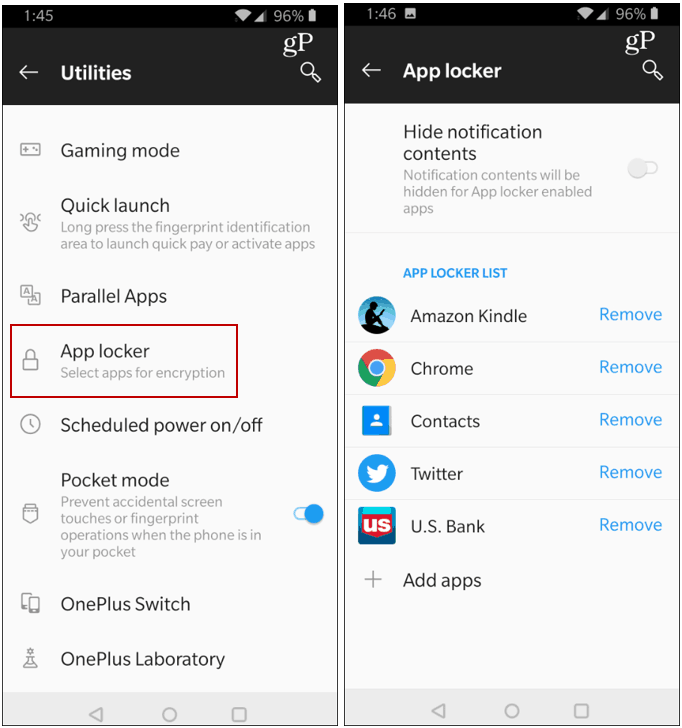
Hallake sõrmejälgede andmeid
Telefonide sõrmejäljelugejad pole uus nähtus, kuid ekraanilugeja olemasolu on. OnePlus on üks esimesi suuremaid tootjaid, kes selle kasutusele võttis. Kui olete sellega harjunud, on telefonis lihtne sõrmejälgi hallata ja häälestada. Sõrmejälgi saab kasutada mitte ainult telefoni avamiseks, vaid seda saab kasutada ka muude turvafunktsioonide (nt.) Abil Rakenduste kapp või oma paroolihalduriga. Lisateavet leiate meie artiklist kuidas lisada sõrmejälgi seadmesse OnePlus 6T.
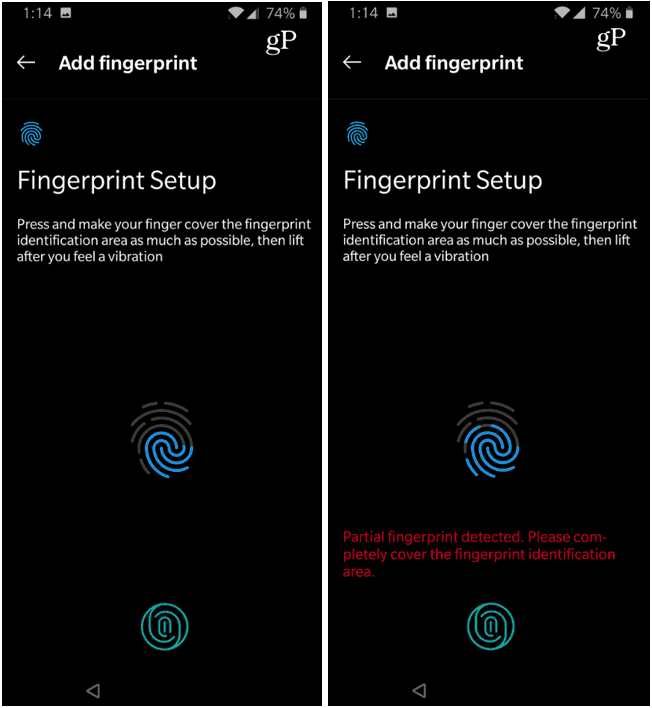
Näo avamise haldamine
Lisaks ekraanil kuvatavale sõrmejäljelugejale sisaldab OnePlus 6T ka näo avamise funktsiooni. Kui te ei teinud seda esialgse seadistamise ajal, saate telefoni avamiseks oma näo andmed lisada. Suunake Seadistused > Turvalisus ja lukustuskuva > Näo avamine. Sisestage oma PIN-kood ja järgige selle seadistamiseks ekraanil kuvatavaid juhiseid - suunake põhimõtteliselt esiküljega kaamera enda poole. Samuti võiksite välja lülitada Automaatne avamine, kui ekraan on sisse lülitatud tunnusjoon. See hoiab ära telefoni lukustuse eemaldamise just seetõttu, et olete kaamera ees. Selle kasutamiseks peate selle asemel ekraanil üles libistama.
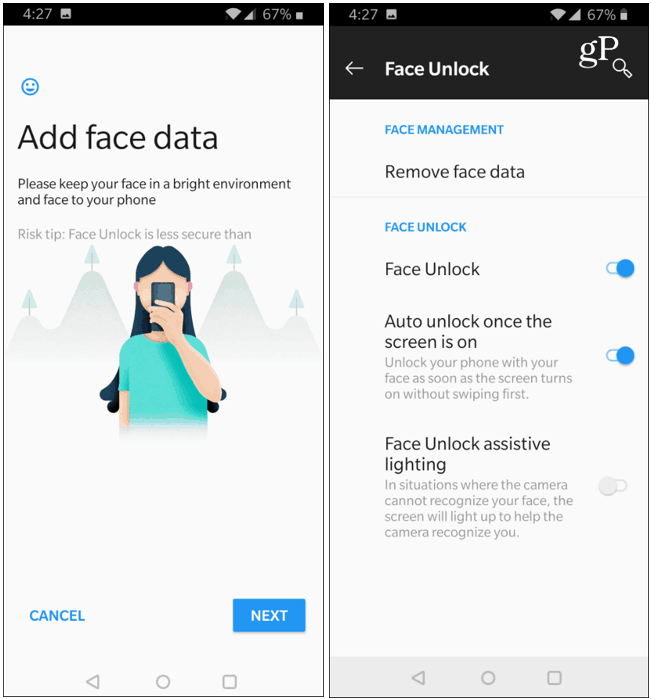
Telefoni lukustamiseks topeltpuudutage
OnePlusil on lahe säte, mis hõlbustab telefoni lukustamist, topeltpuudutades avaekraani. Selle lubamiseks koputage pikalt avaekraani ja seejärel puudutage Koduseaded ja seejärel lülitage sisse Lukustamiseks topeltpuudutage lüliti. Järgmine kord, kui oma telefoni alla paned, saate selle kiire topeltpuudutusega kohe lukustada.
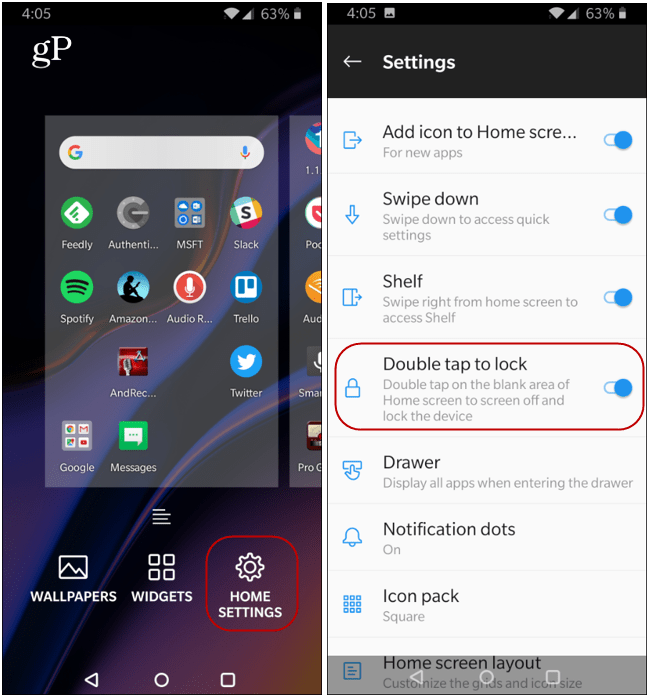
Kasutage ekraani kinnitamist
Sa võid kasutada Androidi ekraani kinnitamise funktsioon kindla telefoni lukustamiseks, kui see kellelegi üle antakse. Nii ei pääse inimene juurde teie telefoni muudele andmetele. OnePlus 6T-l selle lubamiseks liikuge aadressile Seadistused > Turvalisus ja lukustuskuva > Ekraani kinnitamine. Seejärel rakenduse ekraani lukustamiseks avage see, koputage nuppu Ülevaade ja seejärel rakenduse pisipildi kõrval olevaid kolme punkti ja valige Kinnita. Ainus viis rakenduse lukustamiseks ülejäänud telefonile juurdepääsu saamiseks on selle omaniku lukust vabastamine PIN-koodi, näo või sõrmejälje abil.
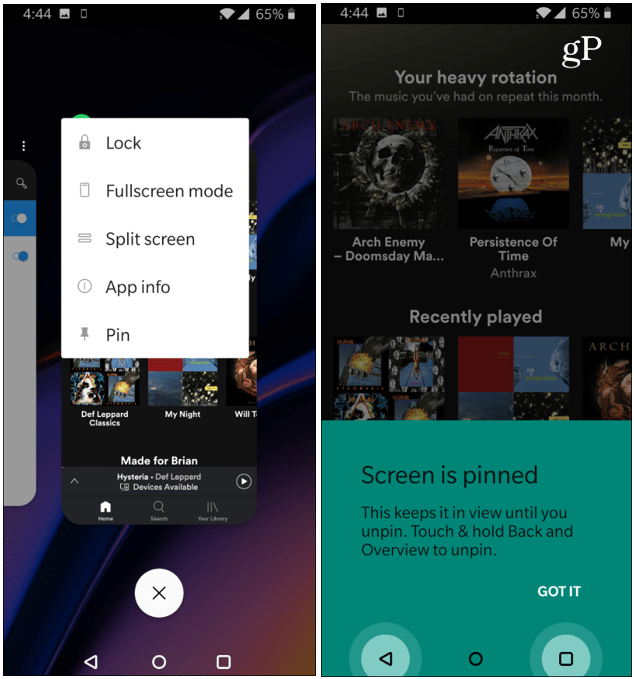
Üldiselt OnePlus 6T on tundlik ja sisaldab mitmeid ainulaadseid ja lõbusaid funktsioone. Telefonist leiate piisavalt, et hoida teid produktiivsena ja meelelahutusega kogu päeva - rääkimata sellest, et see on olemas uskumatu aku tööiga see kestab tõesti terve päeva. Ülaltoodud näpunäidete kasutamine aitab teil kaitsta nii telefoni kui ka andmeid.


